一、多设备控制:synergy
对于我们这些正在向架构师方向发展的专业人士来说,拥有多台电脑是必不可少的。无论是台式机还是笔记本电脑,都可能需要在办公桌上同时使用。笔记本自带键盘和鼠标,而台式机则配备了一套无线键鼠。频繁在多台设备之间切换使用时,椅子就显得格外忙碌。如何用一套键盘和鼠标控制多台电脑呢?答案是使用Synergy。
通过Synergy,在局域网内共享一台电脑的键盘和鼠标,从而控制多台电脑。可以设置快捷键或让鼠标在屏幕边缘自动切换屏幕,还能共享剪贴板,使得在任意屏幕上的剪贴板操作都能在其他屏幕上使用。Synergy支持Windows、Mac和Linux系统,非常实用。搭配下文提到的复制工具Ditto,更是如虎添翼。
二、快速启动:Wox虽然Everyting作为文件搜索利器被广泛推荐,但在Windows上,Wox也是一款出色的快速启动工具。对于使用Mac的朋友来说,Mac自带的Spotlight和第三方软件Alfred都很出名,功能强大。而Windows系统的启动流程相对繁琐,从“我的电脑”到“D盘”,再到“文件夹”和“启动程序”,可能需要多个步骤。系统自带的搜索功能也显得有些缓慢。有了Wox,这些问题迎刃而解。
Wox可以快速启动系统应用和设置,如网络设置、控制面板等。它还支持本地文件的快速搜索,包括模糊搜索和中文缩写搜索。例如,要搜索回收站,只需输入“hsz”即可。
三、文件预览:SeerSeer是一款优秀的Windows文件预览工具,无需打开文件即可预览图片、音乐、视频、压缩包等内容。只需选中文件并按下空格键,即可查看预览内容。安装运行Seer后,它会常驻后台,无需额外操作。按下ESC键即可退出预览。Seer支持多种格式,包括照片(包括PSD文件)、音乐、视频、ZIP、RAR压缩包、文本文件(支持代码高亮,如json、xml)、PDF、MS Office和Markdown文件。预览功能仅限于查看,不能进行修改或其他操作。
四、文件搜索神器:Listary这是一款比Everything更高效的文件搜索工具(适用于PC)。
高效的关键在于:
1、完成任务所需的步骤很少
2、每个步骤所需的时间非常短
Listary体积小巧,仅几兆,非常实用。
安装后,双击Ctrl键即可启动搜索框,
查找任何所需的资料(无论是软件、图片、视频、文档还是素材)。
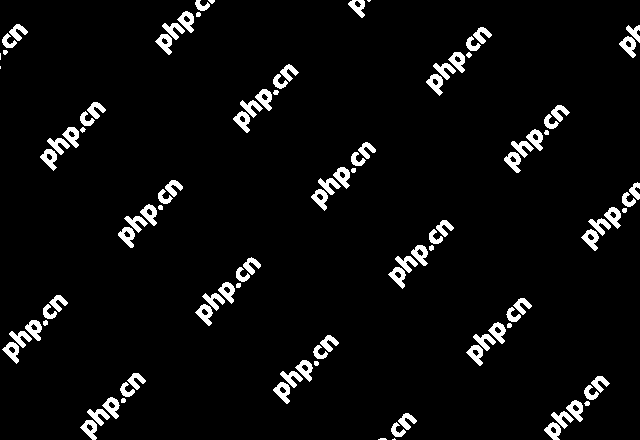 alt="周末学不动了,推荐五款小众实用的工具,请查收(内有大波妹福利)" />重要的是,Listary可以在任何位置启动。
alt="周末学不动了,推荐五款小众实用的工具,请查收(内有大波妹福利)" />重要的是,Listary可以在任何位置启动。
例如,在制作PPT时需要某张图片,只需双击Ctrl键即可开始搜索,
无需最小化PPT页面再去启动其他软件。
整个电脑就像一个即查即用的超大素材库。
五、文件自动分类:Droplt由于工作需要,小编经常下载大量文件,不整理是不行的,但手动整理又太麻烦了。这时,名为“Droplt”的小工具就派上了用场。
简单来说,Droplt的工作是将不同类型的文件自动发送到不同文件夹。使用前,只需右击鼠标进入“模式”管理,根据需要建立几个自动整理规则(可按文件后缀或文件名整理,如图所示)。
使用时,直接将待整理文件拖拽到Droplt的悬浮窗,软件便会自动对文件进行分发。
此外,Droplt还提供了许多细化选项,例如是否将Droplt整合进“发送到”菜单,以及发送时是复制还是剪切,只需根据需要自行选择即可。
以上就是周末学不动了,推荐五款小众实用的工具,请查收(内有大波妹福利)的详细内容,更多请关注php中文网其它相关文章!

每个人都需要一台速度更快、更稳定的 PC。随着时间的推移,垃圾文件、旧注册表数据和不必要的后台进程会占用资源并降低性能。幸运的是,许多工具可以让 Windows 保持平稳运行。

Copyright 2014-2025 https://www.php.cn/ All Rights Reserved | php.cn | 湘ICP备2023035733号